Aktualizace firmwaru

|
Za účelem přidávání nových funkcí nebo vyřešení problémů se stávajícími funkcemi je vydáván nový firmware. Je-li nový firmware k dispozici, aktualizujte stroj níže uvedeným postupem. Pro provedení aktualizace firmwaru jsou vyžadována přístupová práva administrátora.
|

|
|
Při aktualizaci firmwaru neprovádějte následující operace. V opačném případě by mohlo dojít k závažné chybě.
Vypněte hlavní napájení
Odpojte kabel LAN
Komunikace (např. tisk) se strojem z jiného počítače nebo aplikace*1
Konfigurace nastavení spánku vašeho počítače*2
*1 Při aktualizaci firmwaru v síťovém prostředí zajistěte, aby ostatní uživatelé neprováděli operace, jako například tisk.
*2 Pokud počítač přejde do režimu spánku, firmware se nemusí aktualizovat správně.
|

|
Příprava k aktualizaci firmwaruStáhněte si nejnovější firmware z webových stránek společnosti Canon (https://global.canon/).
Zálohujte si data stroje a nastavení pro případ, že se aktualizace firmwaru neprovede správně.
Poznámka týkající se procesu aktualizaceStroj se několikrát restartuje.
Pokud zbývají nějaké úlohy, proces aktualizace se přeruší.
Během aktualizace se obrazovka několikrát přepne. Přepnutí obrazovky může nějakou dobu trvat, do dokončení aktualizace však nezavírejte prohlížeč.
|
Kontrola verze firmwaru
Před a po aktualizaci firmwaru zkontrolujte jeho verzi.
1
Spusťte Remote UI (Vzdálené UR). Spuštění funkce Remote UI (Vzdálené UR)
2
Klikněte na [Monitor stavu/Zrušit] na stránce portálu. Obrazovka Vzdáleného uživatelského rozhraní
3
Klikněte na [Informace o zařízení]  [Informace o verzi]
[Informace o verzi]  zaškrtněte [Řadič].
zaškrtněte [Řadič].
 [Informace o verzi]
[Informace o verzi]  zaškrtněte [Řadič].
zaškrtněte [Řadič].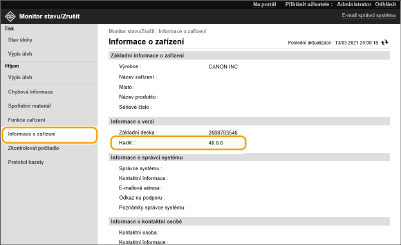
Aktualizace firmwaru
1
Spusťte Remote UI (Vzdálené UR). Spuštění funkce Remote UI (Vzdálené UR)
2
Klikněte na [Nastavení/Uložení] na stránce portálu. Obrazovka Vzdáleného uživatelského rozhraní
3
Klikněte na [Licence/Jiná]  [Registrace/Aktualizace softwaru].
[Registrace/Aktualizace softwaru].
 [Registrace/Aktualizace softwaru].
[Registrace/Aktualizace softwaru].4
Klikněte na [Ruční aktualizace].
5
Klikněte na [Zvolit soubor], vyberte aktualizaci firmwaru, kterou chcete použít, a klikněte na [Aktualizace].
Když se zobrazí hlášení <Proces byl zastaven, protože byla zjištěna jedna nebo více nedokončených úloh. Aby se proces spustil, zařízení ručně restartujte. Prohlížeč můžete zavřít.>, zařízení vypněte a znovu zapněte. Vypnutí a restartování zařízení

|
Aktualizace firmwaru z hlavní obrazovkyAktualizace firmwaru lze v závislosti na oblasti také provádět z položky <Aktualizovat firm.> na obrazovce <Hlavní obrazovka>. K této operaci jsou vyžadována přístupová oprávnění Administrator.
|